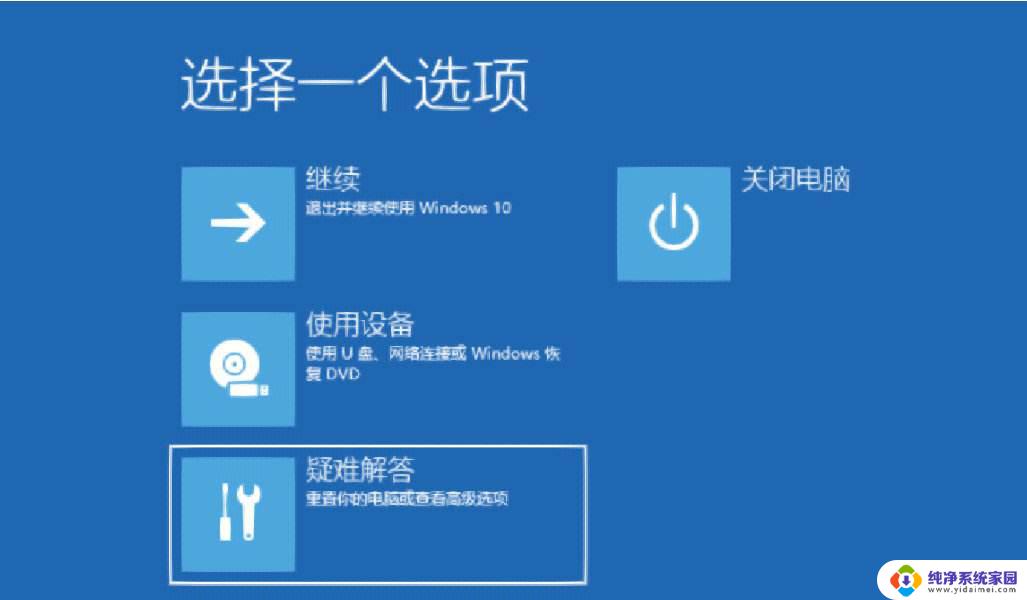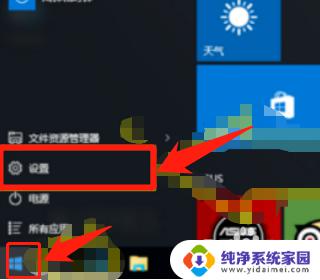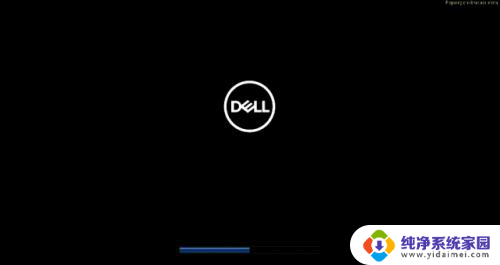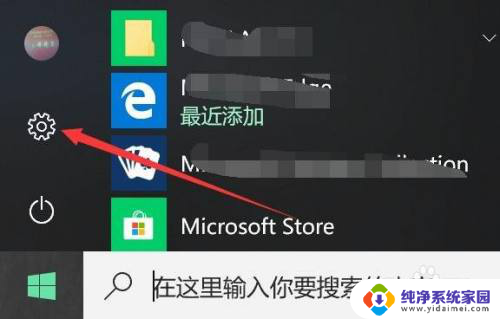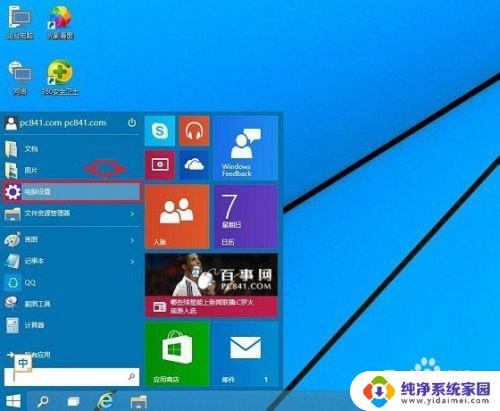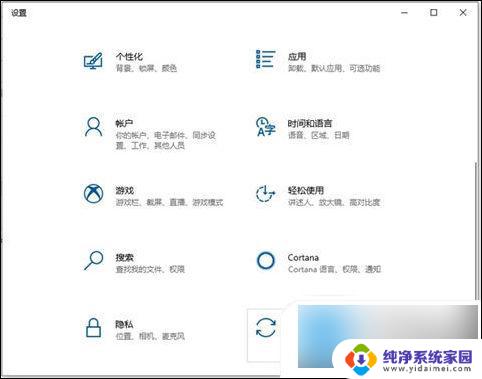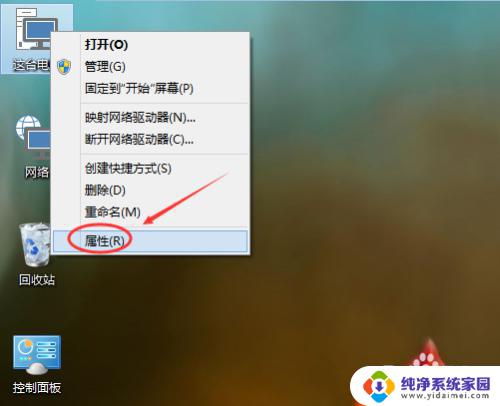戴尔一键还原系统win10 戴尔win10电脑恢复出厂设置步骤
戴尔一键还原系统是一项非常实用的功能,特别适用于我们的戴尔win10电脑,恢复出厂设置是一种解决电脑问题的常见方法,它可以帮助我们解决各种软件故障,还原系统到出厂默认状态。通过一系列简单的步骤,我们可以轻松地将电脑恢复到初始状态,让它重新焕发出出厂时的稳定性和速度。接下来让我们一起来了解一下戴尔win10电脑的恢复出厂设置步骤吧。
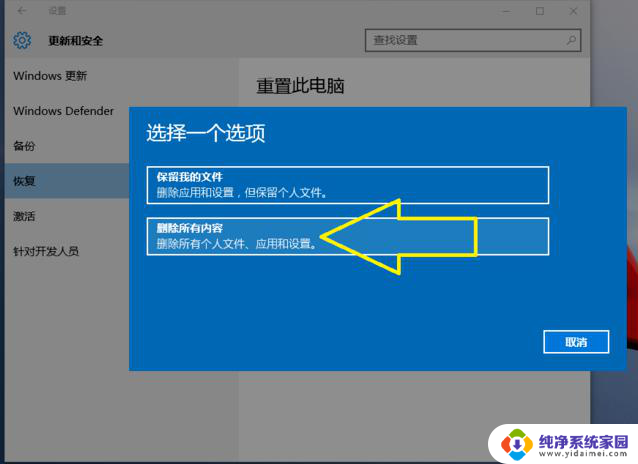
方法一、
1. 在开始菜单中打开电源功能,并且一直按住键盘上的【shift】键不放,并点击【重启】按钮;
2. 之后电脑重新启动以后,会出现新的界面,这时候点击【疑难解答】;
3. 点击疑难解答之后,继续选择【Factory Image Restore】,如果没有这个选项可以选择【出厂映像恢复】;
4. 之后系统会再一次进入重启,并且进入Dell SupportAssist恢复环境,点击【立即还原】;
5. 此刻系统会提示是否进行备份,这时候只要根据实际需求进行选择就可以了;
6. 之后系统会自动进行还原,知道恢复出厂设置。重新进入新系统就可以正常使用电脑了。
方法二、
1. 开机出现戴尔的logo时,反复按下F12,进入系统引导页面;
2. 在系统引导页面找到【SupportAssist OS Recovery】,并且按下回车;
3. 在进入了SupportAssist OS Recovery系统之后,点击【还原系统】。之后的步骤同样也是是否选择备份,按照需求选择就可以了。
相关教程: windows7还原出厂设置 win10还原出厂设置
以上是关于如何使用戴尔一键还原系统win10的全部内容,如果你遇到了类似的问题,可以参考本文中介绍的步骤来进行修复,希望这对你有所帮助。